
Client Zone-værktøjet vil gøre det muligt for dine besøgende at registrere sig som webstedsmedlemmer og få deres oplysninger gemt i systemet. Ved hjælp af dette værktøj kan du begrænse din hjemmesideadgang , administrere dit forum og give dine brugere mulighed for at logge ind på deres klientzone og se deres profil, adresser og ordredetaljer.
I webstedseditoren skal du klikke på Design og vælge Overskrift fra rullelisten.
I boksen Vis login-ikon skal du sætte knappen på TIL. Bemærk, at denne mulighed kun vil være tilgængelig, hvis du har de flydende sider på dit websted:
E-handel butik
Booking
Forum
Blog
Online kursus
Hvis ingen af ovenstående er på din hjemmeside, vil indstillingen være nedtonet og utilgængelig.
Når du har aktiveret denne mulighed, vises et log-in-ikon på din hjemmesides overskrift, som giver dine brugere mulighed for at logge ind på deres klientzone, administrere deres profiloplysninger og adresser, se deres ordrer, skrive indlæg på din forumside osv.
Når du har aktiveret klientzonen, skal du klikke på Rediger for at angive dens unikke navn. Dette navn vil blive vist for dine brugere, når de tilmelder sig eller logger på deres klientzone.

For at logge ind på klientzonen skal brugeren indtaste sin e-mail og klikke på Anmod om loginkode . De vil modtage loginkoden til den e-mail, de indtastede.
Brugere kan også vælge at logge på med deres Facebook- eller Gmail-konti. Dette giver et ekstra lag af sikkerhed og giver dem mulighed for hurtigt og nemt at tilmelde sig din klientzone.
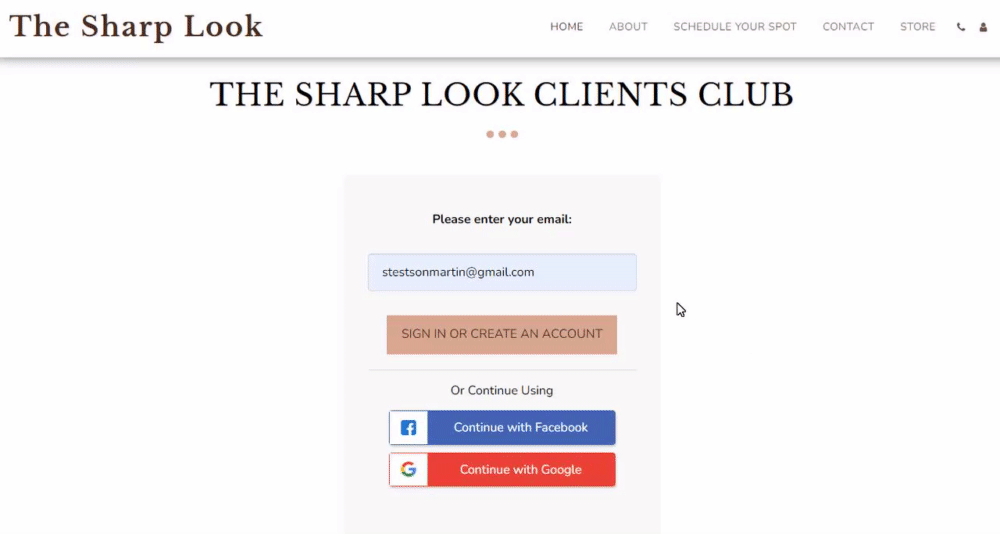
Når de er logget ind på deres klientzone, vil dine brugere finde følgende muligheder:
Brugere kan redigere deres profiloplysninger, såsom navn, efternavn, kaldenavn, telefon og land, og tilføje et billede.
Kunden kan også tilmelde sig dit nyhedsbrev og modtage opdateringer om dine produkter og tjenester.
Hvis du klikker på de tre prikker ved siden af profilbilledet, kan dine kunder ændre deres billede og logge ud fra klientzonen.
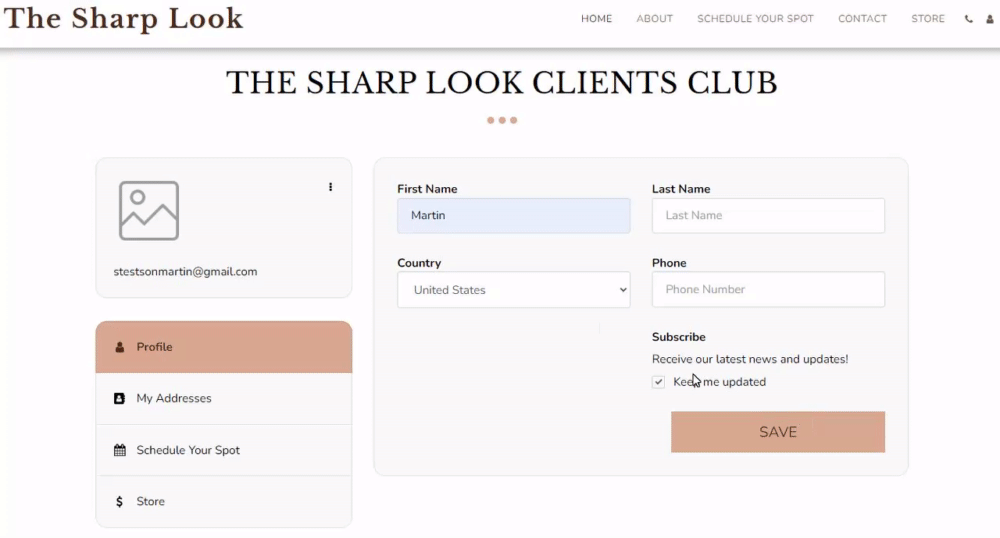
Hver bruger kan tilføje flere adresser og bruge dem, når de foretager bestillinger på dit websted, samt redigere dem, når det er nødvendigt. Klienten kan oprette flere adresser og vælge den primære.
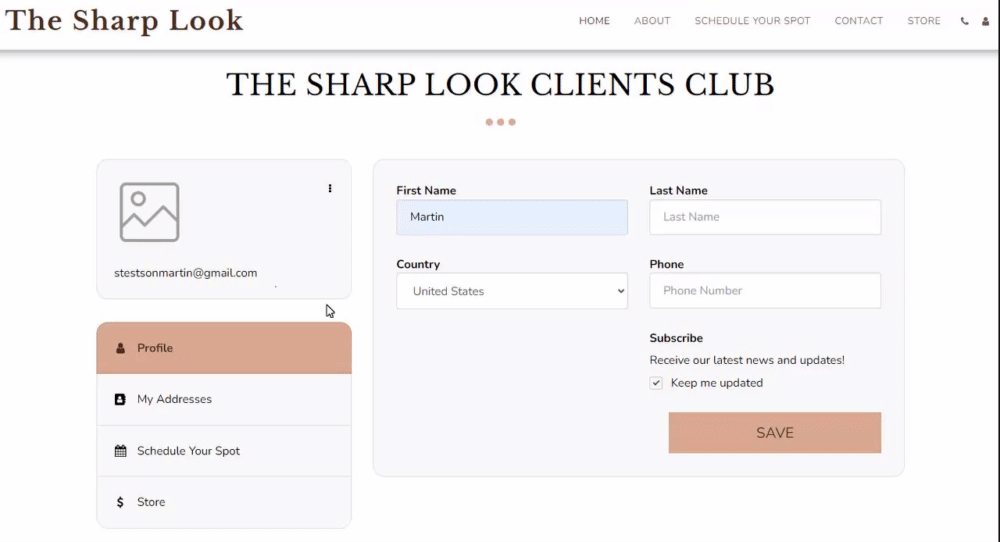
Brugere kan bruge denne fane til at se oplysninger om deres reservation og, hvis det er tilladt, annullere eller omplanlægge deres aftaler.
Denne fane giver dem mulighed for at gøre følgende:
Info - Viser reservationsdetaljerne.
Betal - Lader kunden betale for den planlagte service.
Pil ned - hvis muligheden er aktiveret i indstillingerne for tidsplansiden, vil dine kunder være i stand til at omplanlægge eller annullere deres aftaler
Hvis dit websted har en e-handelsbutik, vil de blive præsenteret med denne fane. Enhver ordre, brugeren har foretaget, vil være til stede her.
Denne fane giver dem mulighed for at gøre følgende:
Info: Brugeren kan gennemgå deres ordredetaljer, herunder leveringsadressen, de samlede omkostninger for ordren og andre relevante oplysninger.
Betal: Brugeren kan betale enhver ubetalt ordre fra deres klientzone. Dette vil omdirigere kunden til en betalingsskærm, hvor de kan betale for den ønskede ordre.
Hvis du tilbyder et abonnement på din blog/onlinekurser, vil dine brugere være i stand til at administrere deres abonnement gennem klientzonen, under fanen Abonnement vil dine brugere være i stand til at kontrollere relevante oplysninger om deres abonnement, brugere vil også kunne kontrollere status for deres abonnement og har mulighed for at annullere deres abonnement ved at klikke på Annuller-knappen
Under denne fane vil dine brugere være i stand til at betale for deres abonnement på din blog,
Info: Brugeren kan gennemgå deres ordredetaljer.
Betal: Brugeren kan betale enhver ubetalt ordre fra deres klientzone. Dette vil omdirigere kunden til en betalingsskærm, hvor de kan betale for den ønskede ordre.
Hvis du tilbyder online kurser på din hjemmeside under denne fane, vil brugeren kunne se alle de kurser han tilmeldte sig
Info: Brugeren kan gennemgå deres ordredetaljer.
Betal: Brugeren kan betale enhver ubetalt ordre fra deres klientzone. Dette vil omdirigere kunden til en betalingsskærm, hvor de kan betale for den ønskede ordre.
Gå til kursus-knap: Hvis du klikker på denne mulighed, føres brugeren til det valgte kursus
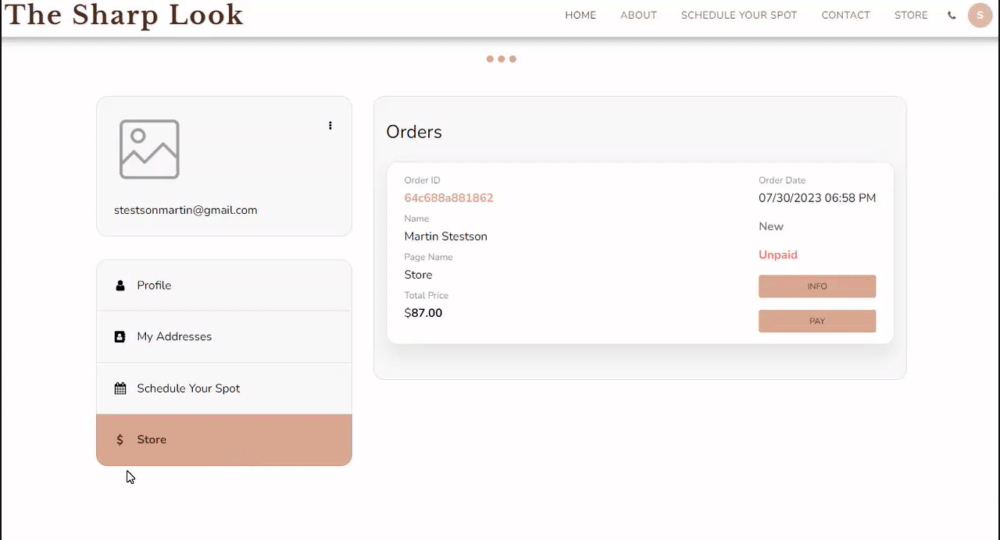
Du kan forbedre din branding ved at tilpasse standardnavnene (etiketter). Dette giver dig mulighed for at vise, hvad du vil have dine kunder til at se, for eksempel "Bedste tøjbutik", "The Conference Gathering" eller noget andet, der styrker dit brand.
For at konfigurere en mærkevarefane på din hjemmesides klientzone skal du gå til e-handelsbutikken eller til reservationssiden, klikke på henholdsvis Butik- eller Rediger-knapperne og følge disse trin:
Klik på Indstillinger i sidemenuen, og klik derefter på Konfiguration .
Klik på Brugerdefinerede etiketter , og indstil kategorien Butik eller Booking til Brugerdefineret .
Tilføj det tilpassede mærkemærke og gem .
Dette vil erstatte den eksisterende fane med mærket.
Læs mere om e-handelsbutikken og indstillingerne på siden Planlæg booking .